Bertemu Sekarang di Skype memungkinkan Anda mengatur ruang kolaborasi dengan mudah dan mengundang kontak dan teman Skype atau keluarga yang tidak menggunakan Skype. Peserta kemudian bisa dengan mudah bergabung dalam rapat apakah mereka memiliki akun atau tidak.
Bagaimana cara membuat panggilan Rapat Sekarang di Skype?
Memulai panggilan semudah masuk ke Skype dan memilih
Rapat Sekarang

Catatan
: Di Skype untuk desktop, jika Anda berubah pikiran tentang membuat rapat Rapat Sekarang baru, Anda dapat memilih
Meninggalkan
untuk membatalkan rapat baru.
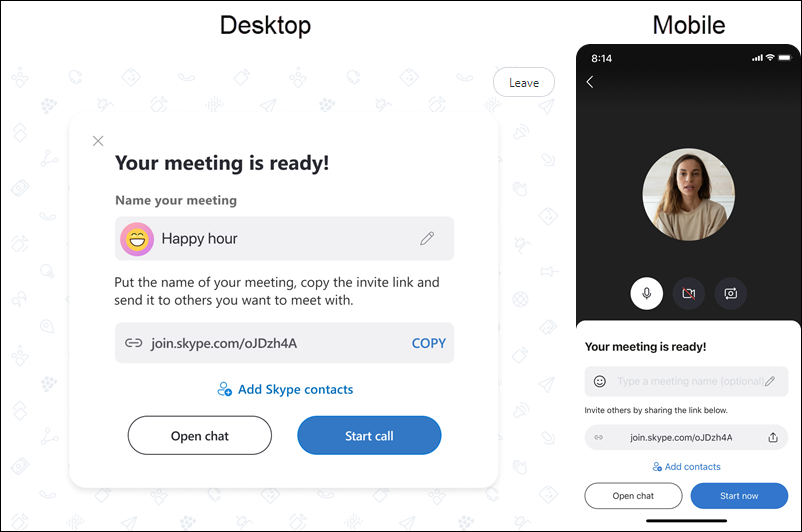
Beri nama panggilan Rapat Sekarang Anda; bagaimana cara mempersonalisasi panggilan saya?
Anda bisa memberi nama rapat Anda di
Mengetikkan nama rapat
dan perbarui avatar rapat dengan
Rapat Sekarang
tombol, an
Emotikon
J
Stiker
, atau unggah foto. Jika Anda memilih
Rapat Sekarang
atau
Emotikon
, Anda juga dapat memilih warna latar belakang yang berbeda. Pilih tanda centang untuk mengonfirmasi pilihan Anda. Saat Anda mulai mengetikkan nama panggilan, Anda bisa memilih dari daftar judul yang disarankan atau membuatnya menjadi milik Anda sendiri. Setelah selesai, pilih tanda centang lagi dan Anda akan siap untuk memulai panggilan.
Bagaimana cara bergabung dalam panggilan dengan undangan Rapat Sekarang?
Anda dapat menggunakan keunikan kami
Tautan Rapat Sekarang
untuk bergabung dalam panggilan di Skype dengan memilih
Rapat Sekarang
, menempelkan tautan atau kode ke dalam
Tautan atau kode rapat
bidang, lalu memilih
Bergabung
. Selain itu, Anda bisa menempelkan link Rapat Sekarang ke bidang pencarian di Skype untuk bergabung dengan rapat Anda dengan cepat. Tautan Rapat Sekarang juga akan membuka aplikasi Skype yang terinstal di perangkat apa pun. Meskipun tidak masuk Skype, Anda dapat bergabung dalam panggilan atau obrolan sebagai tamu. Jika Anda tidak menginstal Skype di komputer Anda, kami akan membuka Skype untuk Anda di web. Browser kami yang didukung untuk Meet Now adalah Microsoft Edge, versi terbaru Chrome dan Safari. Kamu bisa
menginstal Skype di perangkat Anda
Juga.
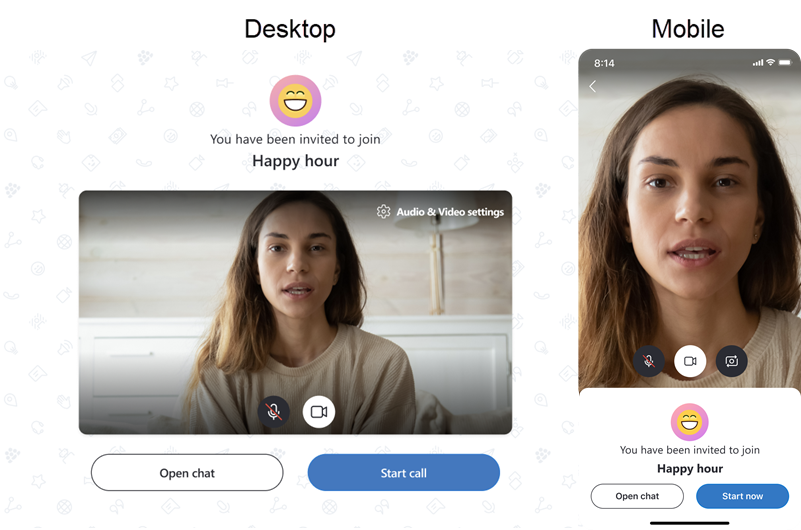
Bagaimana cara membatasi siapa yang bisa bergabung dalam rapat Rapat Sekarang?
Saat Anda membuat rapat Rapat Sekarang, secara default siapa pun yang memiliki tautan ke rapat tersebut akan bisa bergabung dalam obrolan atau panggilan. Jika Anda lebih suka membatasi akses ke rapat, Anda bisa menonaktifkan
Izinkan bergabung melalui tautan
. Jika dinonaktifkan, peserta tidak akan bisa bergabung dalam rapat Anda kecuali mereka ditambahkan secara manual. Anda dapat mengubah
Izinkan bergabung melalui tautan
dinonaktifkan atau aktif dari profil rapat, dengan memilih nama rapat dari bagian atas obrolan atau dari
Bagikan tautan
selama panggilan.
Apa yang dapat saya lakukan selama panggilan Rapat Sekarang?
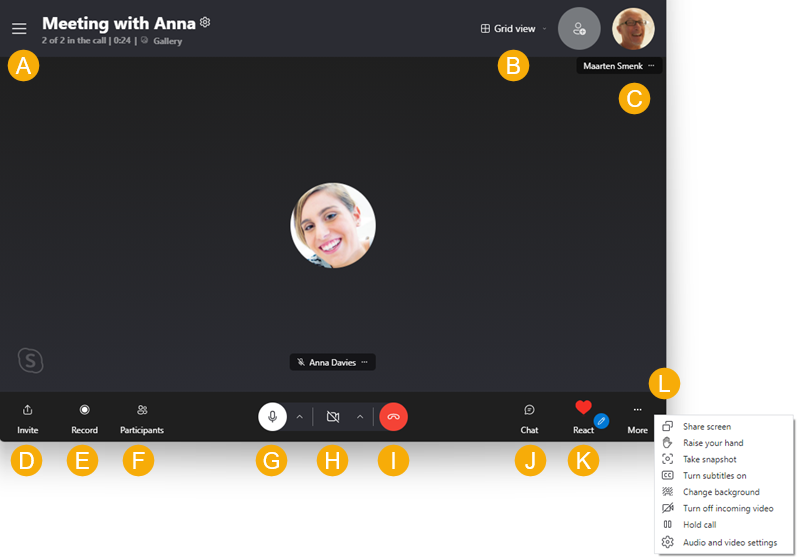
J
- Buka obrolan terbaru.
B
- Beralih tampilan.
C
- Menampilkan peserta saat ini dalam panggilan.
D
- Bagikan tautan Rapat Sekarang atau putar
Izinkan bergabung melalui tautan
nonaktif atau aktif.
E
- Mulai merekam panggilan.
F
- Lihat daftar lengkap peserta.
G
- Matikan atau nyalakan suara mikrofon.
H
- Aktifkan atau nonaktifkan video.
I
- Akhiri panggilan.
J
- Buka percakapan.
K
- Kirim reaksi untuk panggilan.
L
-Lihat
Lebih
Pilihan.
Masih bisakah saya mengakses obrolan Rapat Sekarang setelah panggilan?
Tautan Rapat Sekarang dapat diakses kapan saja Anda membutuhkannya. Kami akan menyimpan rekaman panggilan Anda hingga 30 hari dan media yang dibagikan dalam obrolan akan disimpan lebih lama. Rapat Sekarang di Skype sangat cocok untuk panggilan konferensi, webinar, atau wawancara kerja Anda.
Apa perbedaan antara Rapat Sekarang dan Obrolan Grup?
-
Rapat Sekarang obrolan dapat dengan cepat disiapkan dan dibagikan dengan orang lain dalam dua langkah mudah. Namun, semua obrolan Bertemu Sekarang baru awalnya memiliki judul dan gambar profil yang sama. Pilih Header Obrolan dalam rapat Anda dan pilih Mengedit

-
Obrolan Grup dikustomisasi dari awal karena nama grup diperlukan dan anda harus memilih peserta terlebih dahulu sebelum membuatnya.
Bagaimana cara menggunakan Rapat Sekarang dari bilah tugas Windows 10 atau Outlook.com?
Pelajari selengkapnya tentang
cara menggunakan Rapat Skype Sekarang dari bilah tugas Windows 10 atau Outlook.com
.
Siap untuk mempelajari selengkapnya?
Coba Skype tanpa akun Skype
Bagaimana cara menginstal Skype?
Bagaimana cara menemukan kontak baru di Skype?
Bagaimana cara mengirim pesan instan?
Bagaimana cara mengubah pengaturan Skype saya?










